1)首先创建一个新的净高检查的楼成平面图,我们通过“复制视图:复制”的方式创建,并将其重命名为“净高检查+楼层”,如图1所示。
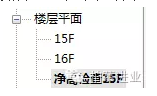
图1
2)然后在“分析”选项卡中选择“风管图例”,如图2所示。

图2
3)单击进入并放置图例,出现如图3所示的一个对话框。

图3
单击确定,选中图例后单击功能区中的“编辑方案”,复制一个颜色方案,重命名为“净高检查”,并按图4所示设置:
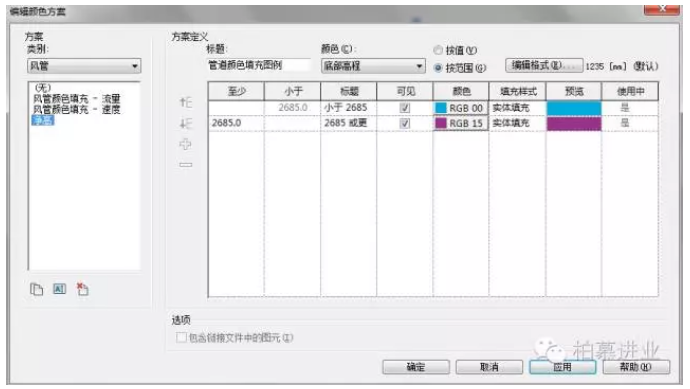
图4
4)至少一项中填写项目要求的最低净高。单击确定后风管的填充颜色就按照图例设置的改变,如图5所示:

图5
本例中满足净高要求的风管显示为紫红色,不满足的显示为蓝色。
l
l
l







评论0